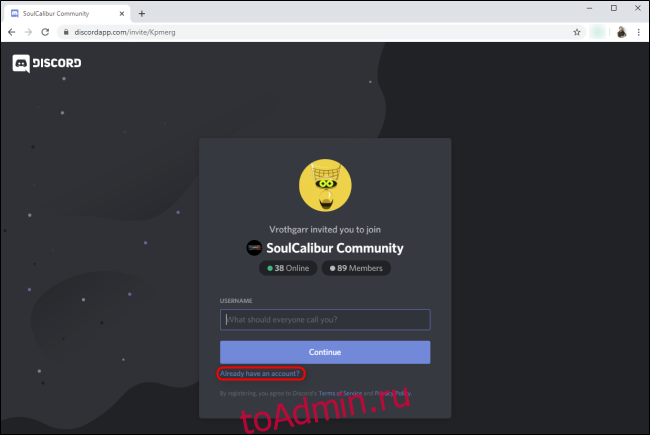Серверы Discord существуют практически для любых целей. Ваши друзья могут создать сервер для общения и общения, а разработчики могут создать официальные каналы для своих игр. Все, что вам нужно, чтобы присоединиться к серверу, — это ссылка.
Оглавление
Вариант 1. Присоединитесь к серверу Discord в веб-браузере
Мы рекомендуем присоединиться к серверу Discord, используя приложение Discord для Windows, Mac, iPhone, iPad, Android или Linux, хотя это не обязательно. Если у вас не установлено приложение, вы все равно можете присоединиться к серверу через веб-браузер на большинстве устройств.
Чтобы присоединиться к серверу Discord без приложения, щелкните предоставленную вам ссылку для приглашения. Ссылки для приглашений в Discord будут выглядеть примерно так: https://discord.gg/XxX1X1
Если у вас есть учетная запись, нажмите «Уже есть учетная запись?» чтобы войти и присоединиться к серверу. Если у вас нет учетной записи, Discord попросит вас ввести имя пользователя. Введите его и выберите «Продолжить».
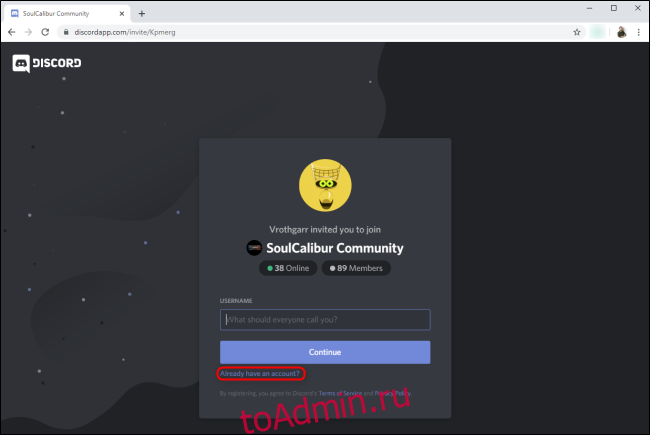
Если вы решите не входить в систему здесь, Discord предложит вам создать учетную запись. Если вы этого не сделаете, вы не сможете получить доступ ни к каким приватным чатам на этом сервере после закрытия браузера.
Вариант 2. Присоединяйтесь к серверу Discord через приложение
Приложение Discord предоставляет больше возможностей, чем веб-сайт. Вы можете скачать это для Windows, Mac, Linux, Android, iPhone и iPad.
Войдите в приложение и щелкните предоставленную вам ссылку для приглашения. Ссылка автоматически откроет приложение, в котором вам будет предложено подтвердить, что вы хотите присоединиться к серверу.
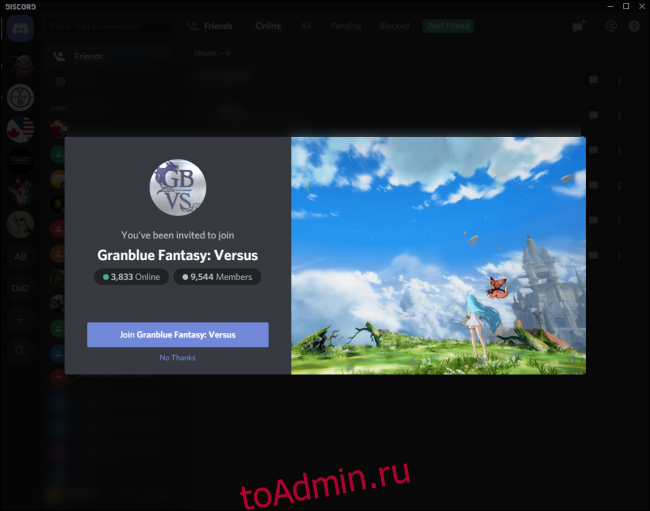
После того, как вы присоединились к серверу, Discord автоматически откроет его в вашем приложении. Вы можете увидеть список всех ваших серверов в левой части приложения.
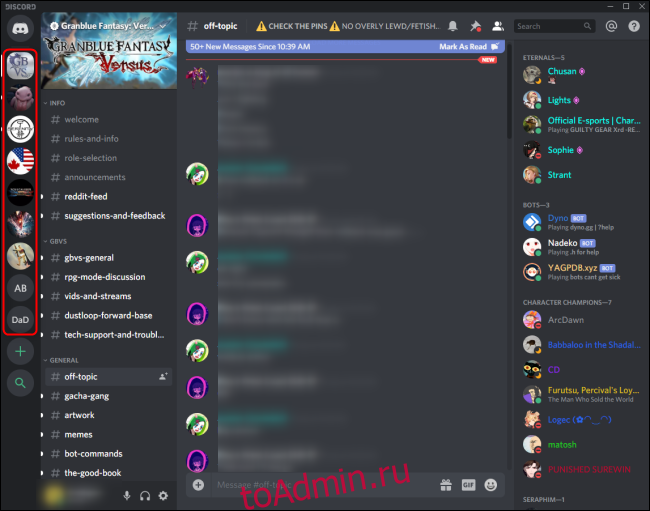
Вариант 3. Присоединяйтесь к серверу Discord через меню присоединения
Кроме того, в настольном или веб-приложении вы можете щелкнуть значок плюса в левом нижнем углу.
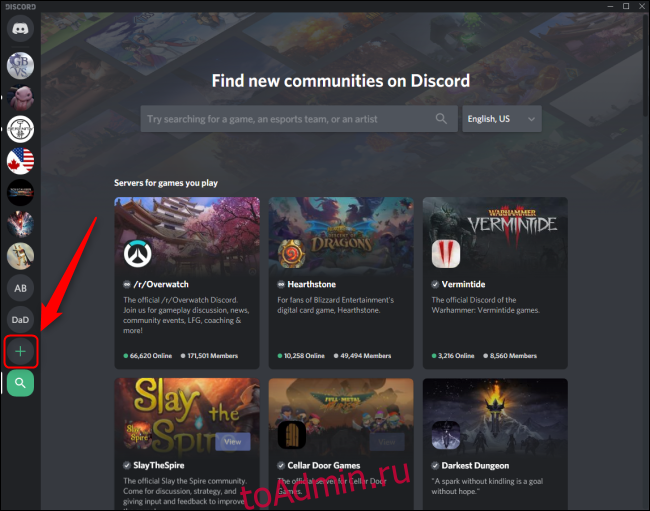
Затем нажмите «Присоединиться к серверу». Вставьте ссылку на сервер в это меню и нажмите «Присоединиться».
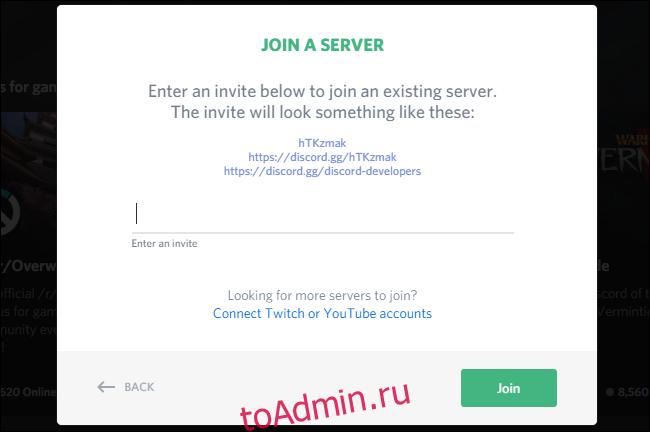
Поиск серверов Discord
Если вы хотите найти серверы, которые соответствуют вашим интересам, используйте функцию Discord Server Discovery для поиска доступных серверов Discord по ключевому слову. Чтобы получить доступ к обнаружению сервера, щелкните значок увеличительного стекла в левом нижнем углу.
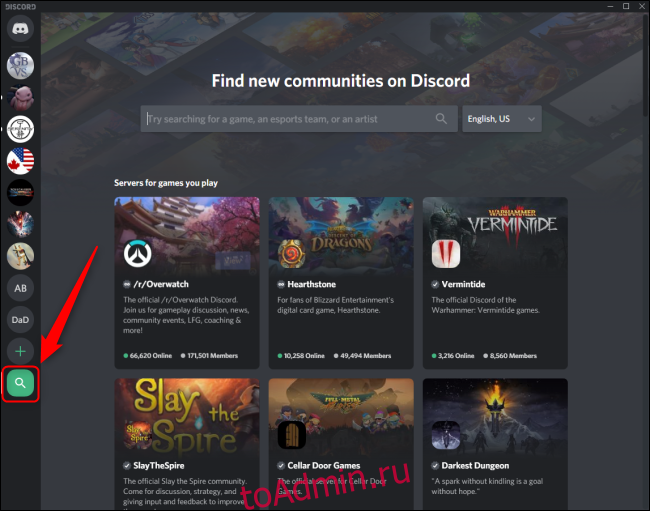
Обнаружение серверов доступно в настольном и веб-приложении. В большинстве игр или сообществ есть сервер Discord, например, Google. Если он не появится, вы можете создать свой собственный!
Удобные функции приглашения Discord позволяют легко находить сообщества, которые соответствуют вашим интересам, и присоединяться к ним. Вы также можете использовать приложение, чтобы легко объединить своих друзей или поклонников, разместив собственную ссылку для приглашения в социальных сетях.